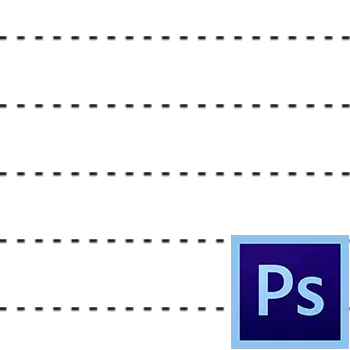
Photoshop යනු චිත්ර නිර්මාණය කිරීමේ වැඩසටහනක් නොවේ, නමුත් සමහර විට ඇඳීම් අංග නිරූපණය කිරීමේ අවශ්යතාවයක් පවතී.
මෙම පාඩමේදී, Photoshop හි තිත් රේඛාවක් සෑදිය යුතු ආකාරය මම ඔබට පෙන්වන්නම්.
වැඩසටහනේ තිත් රේඛා නිර්මාණය කිරීම සඳහා විශේෂ මෙවලමක් නොමැත, එබැවින් අපි එය නිර්මාණය කරමු. මෙම මෙවලම බුරුසුවක් වනු ඇත.
පළමුව ඔබ එක් අයිතමයක් නිර්මාණය කළ යුතුය, එනම් තිත්.
ඕනෑම ප්රමාණයක නව ලේඛනයක් සාදන්න, වඩාත් සුදුසු කුඩා හා සුදු පසුබිමක් වත් කර වත් කරන්න. මෙය වැදගත් දෙය නම්, එසේ නොමැති නම් කිසිවක් ක්රියාත්මක නොවේ.
මෙවලම ගන්න "සෘජුකෝණාස්රය" පහත පින්තූරවල පෙන්වා ඇති පරිදි එය සකසන්න:


තිත් ප්රමාණ මඟින් ඔබේ අවශ්යතා තෝරන්න.
ඉන්පසු සුදු කැන්වස් වල ඕනෑම තැනක ක්ලික් කරන්න, එවිට විවෘත වන සංවාද කොටුවේ ක්ලික් කරන්න, ක්ලික් කරන්න හරි.

අපගේ අගය කැන්වසය මත දිස්වනු ඇත. කැන්වසය සම්බන්ධයෙන් එය ඉතා කුඩා නම් කරදර නොවන්න - එය වැදගත් නොවේ.

ඊළඟට, මෙනුව වෙත යන්න "සංස්කරණය - බුරුසුවක් නිර්වචනය කරන්න".

බුරුසුවෙහි නම දෙන්න හරි.

මෙවලම සූදානම්, අපි පරීක්ෂණ ධාවකයක් වියදම් කරමු.
මෙවලම තෝරන්න "බුරුසු" බුරුසු වල තාලේ අපි අපේ තිත් සොයමින් සිටිමු.

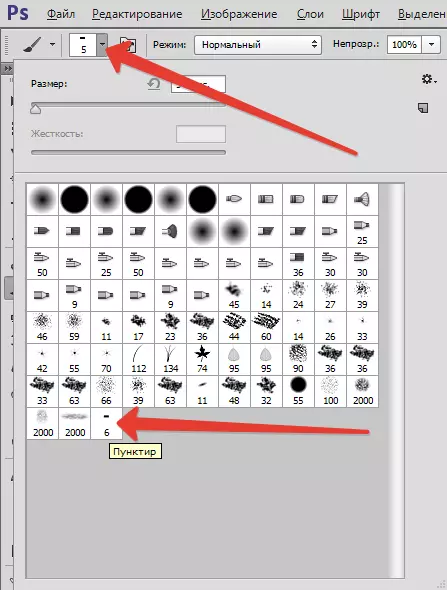
ඉන්පසු ක්ලික් කරන්න F5. විවෘත වන කවුළුව තුළ, ඔබ බුරුසුවක් සකසා ඇත.
පළමුවෙන්ම, අපි වරින් වර උනන්දු වෙමු. අපි අනුරූප ස්ලයිඩරය ක්රියාත්මක කර ආ ro ාතය අතර හිඩැස් දිස්වන තුරු එය අදින්නෙමු.
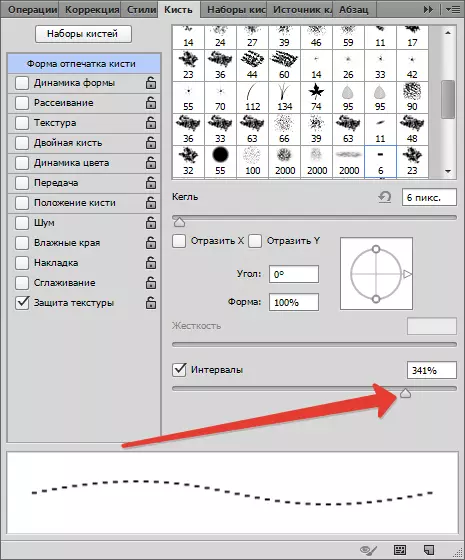
රේඛාවක් අඳින්න උත්සාහ කරමු.
අප බොහෝ විට කෙලින්ම අවශ්ය බැවින්, අපි මාර්ගෝපදේශයෙන් මාර්ගෝපදේශය (තිරස් හෝ සිරස්, කුමන ප්රාර්ථනා කරමු).
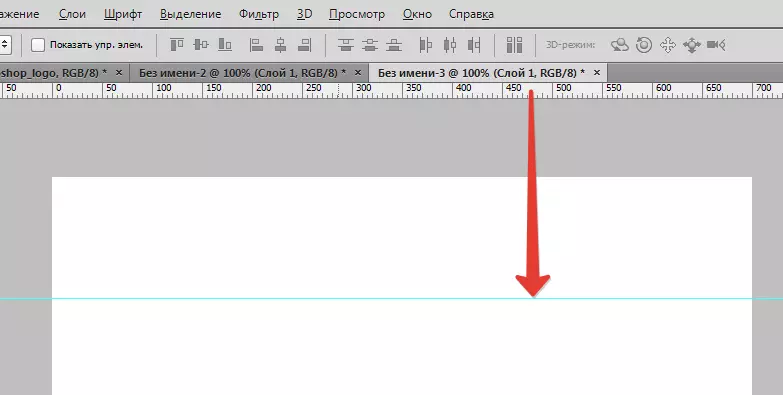
ඉන්පසු අපි මඟ පෙන්වන්නාගේ පළමු කරුණ හා මූසික බොත්තම මුදා නොගෙන, කලම්පයක් නිකුත් නොකරමු මාරුව. දෙවන කරුණ තබන්න.
යතුරු මගින් මාර්ගෝපදේශ සකස් කර පෙන්වන්න Ctrl + H..
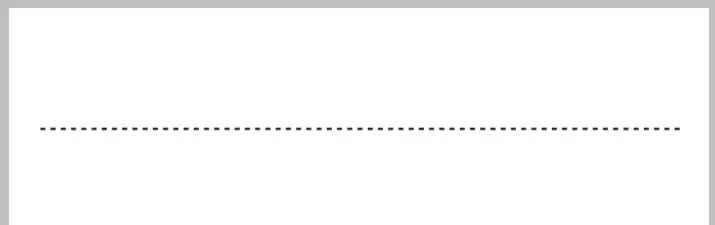
ඔබට දැඩි හස්තයක් තිබේ නම්, ඔබට යතුරක් නොමැතිව රේඛාව වියදම් කළ හැකිය මාරුව..
සිරස් රේඛා සඳහා, ඔබ තවත් සැකසීමක් ඇති කළ යුතුය.
යතුර නැවත ඔබන්න F5. එවැනි මෙවලමක් අපට පෙනේ:
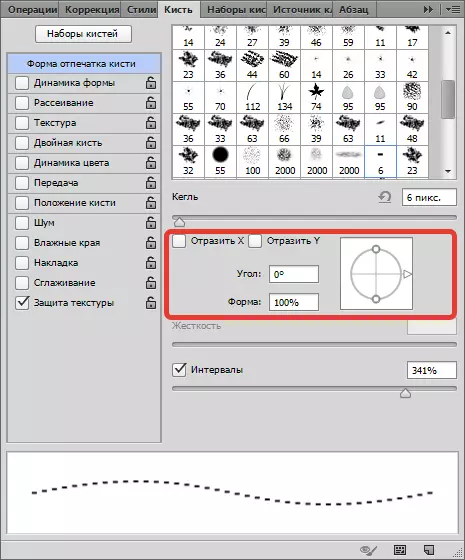
එය සමඟ, අපට ඕනෑම කෝණයක් සඳහා තිත් රේඛාව කරකවන්නට හැකිය. සිරස් රේඛාව සඳහා එය අංශක 90 ක් වනු ඇත. තිත් රේඛා ඕනෑම දිනයක් තුළ සිදු කළ හැකි බව අනුමාන කිරීම අපහසු නැත.


එබැවින් එය හොඳ ක්රමයක් නොවේ. Photoshop හි තිත් රේඛා අඳින්නට අපි ඉගෙන ගතිමු.
